Note
Εάν είναι η πρώτη φορά που συνδέετε το iPhone σε αυτό το Mac, ενδέχεται να δείτε μια προτροπή στην οθόνη του iPhone που σας ζητά Εμπιστευθείτε αυτόν τον υπολογιστή. Παρακέντηση Εμπιστευθείτε για να συνεχίσετε.
"Μου αρέσει να τραβάω βίντεο με το iPhone 7 για να κρατήσω ζωντανές κάποιες πολύτιμες στιγμές. Ενώ αυτά τα βίντεο καταλαμβάνουν μεγάλο χώρο στο iPhone μου. Για ορισμένα ουσιαστικά βίντεο, δεν θέλω να τα διαγράψω άμεσα. Τρέχω από το iPhone αποθήκευση. Προσπάθησα να μεταφέρω βίντεο από το iPhone σε Mac με το iTunes, αλλά είναι πολύ περίπλοκο. Και δεν ξέρω αν είχα μεταφέρει τα αρχεία με επιτυχία. Πώς να μεταφέρετε βίντεο από το iPhone σε Mac; Υπάρχει κάποιος απλός τρόπος εισαγωγής βίντεο iPhone σε Mac χωρίς iTunes; "
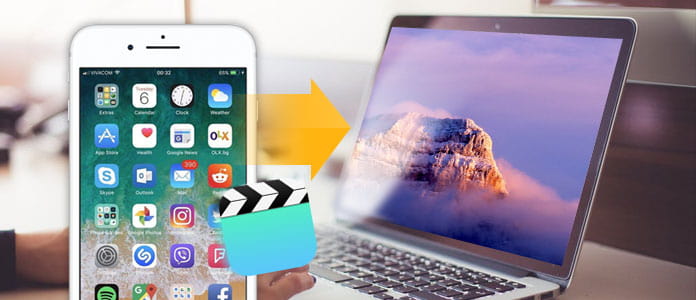
Μπορεί να έχετε πολλές συλλογές βίντεο στο iPhone 5/6/7/8 / X σας. Ορισμένα από αυτά εγγράφονται από τη δική σας κάμερα, κάποια από αυτά κατεβάζονται από το iTunes ή συγχρονίζονται από υπολογιστή. Μπορεί να είναι λίγο δύσκολο να μεταφέρετε βίντεο που προέρχονται από διαφορετικούς πόρους από το iPhone σας σε Mac. Αυτός ο οδηγός θα σας δείξει πώς να μεταφέρετε βίντεο από το iPhone σε MacBook, iMac ή Mac Mini / Pro.
Πώς μεταφέρετε βίντεο από το iPhone σε Mac; Στην πραγματικότητα, είναι πολύ περίπλοκο να μεταφέρετε όλα τα πολύτιμα βίντεό σας πίσω στο Mac με ασφάλεια με το iTunes. Ως ο πρώτος προτεινόμενος τρόπος εισαγωγής βίντεο από το iPhone σε Mac, θα σας πούμε την καλύτερη λύση. Εδώ σας παρουσιάζουμε τον επαγγελματία Μεταφορά iOS για να σας βοηθήσει να κάνετε τη δουλειά.
Αυτό το εργαλείο μεταφοράς βίντεο iPhone έχει τη δυνατότητα διαχείρισης διαφόρων δεδομένων iOS και μεταφορά αρχείων μεταξύ iPhone / iPad / iPod και PC / Mac. Για λήψη βίντεο από iPhone σε Mac, μπορείτε να το κατεβάσετε δωρεάν και να ακολουθήσετε τα παρακάτω βήματα.
Βήμα 1 Εκκίνηση μεταφοράς iOS
Κατεβάστε αυτό το iPhone σε Mac λογισμικό μεταφοράς βίντεο, εγκαταστήστε το και εκτελέστε το στο Mac σας. Συνδέστε το iPhone σε αυτό μέσω καλωδίου USB. Θα αναγνωρίσει αυτόματα τη συσκευή σας iOS και οι πληροφορίες της συσκευής θα εμφανίζονται όπως παρακάτω.

Βήμα 2 Επιλέξτε βίντεο iPhone
Μπορείτε να δείτε πολλές κατηγορίες στο αριστερό στοιχείο ελέγχου. Κάντε κλικ στο "Πολυμέσα" και μπορείτε να ελέγξετε όλα τα αρχεία πολυμέσων στο iPhone στο δεξί παράθυρο προεπισκόπησης. Πολλές λεπτομερείς πληροφορίες μπορούν να σας βοηθήσουν να βρείτε γρήγορα τα βίντεο που θέλετε να μεταφέρετε από το iPhone σε Mac.
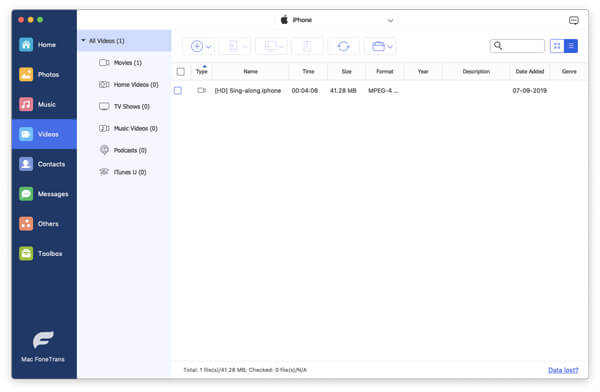
Βήμα 3 Μεταφορά βίντεο iPhone σε Mac
Επιλέξτε τα βίντεο που θέλετε να αντιγράψετε σε Mac και κάντε κλικ στο "Εξαγωγή σε" στη γραμμή μενού. Κάντε κλικ στην επιλογή Εξαγωγή σε Mac από την αναπτυσσόμενη λίστα για εισαγωγή βίντεο από iPhone σε Mac.
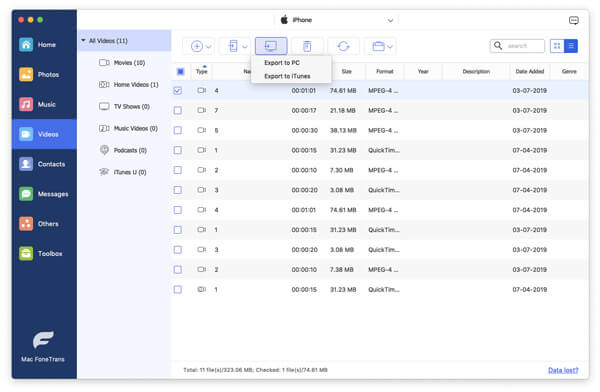
Μετά από λίγο, όλα τα επιλεγμένα βίντεο ή ταινίες θα αντιγραφούν στο Mac σας. Στη συνέχεια, μπορείτε να διαγράψετε τα αρχικά αρχεία στο iPhone για να αποκτήσετε περισσότερο χώρο αποθήκευσης. Αυτή η μεταφορά iOS σάς επιτρέπει επίσης να μεταφέρετε βίντεο από Mac σε iPhone. Σε σύγκριση με το iTunes, μπορεί να σας βοηθήσει να διαχειριστείτε καλύτερα τα αρχεία σας iOS.
Το iPhoto (εφαρμογή φωτογραφιών) είναι ένα ενσωματωμένο βοηθητικό πρόγραμμα Mac για να σας βοηθήσει να εισαγάγετε φωτογραφίες και βίντεο από iPhone, iPad ή iPod touch σε Mac χωρίς να χρησιμοποιήσετε τη Βιβλιοθήκη φωτογραφιών iCloud. Μετά τη σύνδεση του iPhone σε Mac, βίντεο και φωτογραφίες θα εμφανίζονται από την εφαρμογή Φωτογραφίες. Τώρα θα σας δείξουμε πώς να μεταφέρετε βίντεο από το iPhone σε Mac με το iPhoto.
Βήμα 1 Συνδέστε το iPhone σας σε Mac με καλώδιο USB. Η εφαρμογή Φωτογραφίες θα ανοίξει αυτόματα. Εάν δεν συμβαίνει αυτό, πρέπει να ανοίξετε αυτήν την εφαρμογή μεταφοράς βίντεο iPhone.
Note
Εάν είναι η πρώτη φορά που συνδέετε το iPhone σε αυτό το Mac, ενδέχεται να δείτε μια προτροπή στην οθόνη του iPhone που σας ζητά Εμπιστευθείτε αυτόν τον υπολογιστή. Παρακέντηση Εμπιστευθείτε για να συνεχίσετε.
Βεβαιωθείτε ότι διαθέτετε την τελευταία έκδοση του iTunes σε Mac. Από τον επίσημο ιστότοπο της Apple μπορείτε να γνωρίζετε ότι, απαιτείται iTunes 12.5.1 ή μεταγενέστερη έκδοση για την εισαγωγή βίντεο από το iPhone σε Mac.
Βήμα 2 Πατήστε εισαγωγή επιλογή στην κορυφαία λίστα και εκεί μπορείτε να δείτε όλες τις φωτογραφίες και τα βίντεο στο iPhone σας. Εάν δεν μπορείτε να βρείτε την καρτέλα "Εισαγωγή", πρέπει να κάνετε κλικ στο όνομα της συσκευής σας iOS στην πλευρική γραμμή "Φωτογραφίες".
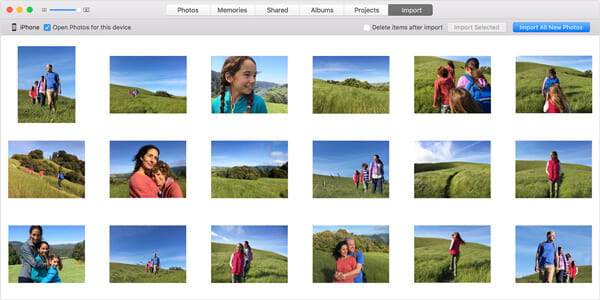
Βήμα 3 Επιλέξτε τα βίντεο που θέλετε να μεταφέρετε σε Mac και κάντε κλικ στο Εισαγωγή επιλεγμένων. Εάν θέλετε να αντιγράψετε όλες τις φωτογραφίες και τα βίντεο, μπορείτε να κάνετε κλικ στο Εισαγωγή όλων των νέων φωτογραφιών.
Η εφαρμογή φωτογραφιών μπορεί να είναι μια καλή επιλογή εάν θέλετε μεταφορά φωτογραφιών και βίντεο που τραβήξατε από εσάς σε Mac. Αλλά για άλλα βίντεο, δεν μπορείτε να χρησιμοποιήσετε την εφαρμογή Φωτογραφίες για πρόσβαση ή μεταφορά τους.
Σε αυτήν την ανάρτηση, μιλάμε κυρίως για τον τρόπο μεταφοράς βίντεο από το iPhone σε Mac. Σας παρουσιάζουμε δύο τρόπους εισαγωγής βίντεο iPhone σε Mac. Μπορείτε να επιλέξετε το προτιμώμενο για να κάνετε τη μεταφορά βίντεο. Αν έχετε καλύτερο τρόπο, αφήστε μας ένα μήνυμα.